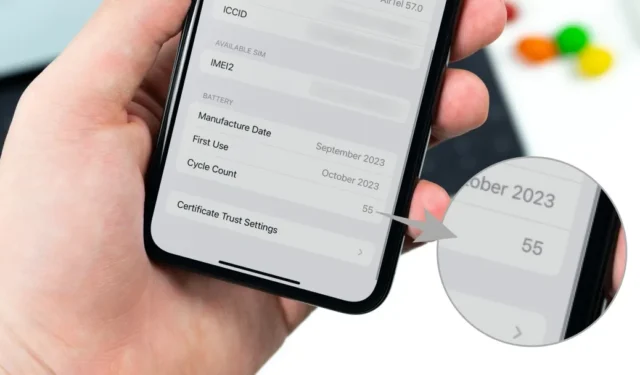
Přemýšleli jste nad tím, proč se kapacita nabíjení vašeho iPhonu po roce nebo déle snižuje a baterie ztrácí šťávu? Tato ztráta účinnosti baterie přímo souvisí s počtem cyklů nabíjení baterie. Počet cyklů je důležitým ukazatelem aktuálního zdraví vaší baterie. Vyšší počet nabíjecích cyklů znamená relativně nižší stav baterie, rychlejší vybíjení a nižší špičkový výkon. Váš iPhone může ukazovat maximální kapacitu v procentech a možná byste se divili – co přesně je počet cyklů baterie na iPhone? Jak také zkontrolujete počet cyklů baterie vašeho iPhone?
Jaký je počet cyklů baterie iPhone
Zatímco aplikace Nastavení na vašem iPhone zobrazuje přibližné procento maximální kapacity baterie pro udržení nabití, je dobré vědět, jak iPhone toto procento odvodil pomocí počtu cyklů baterie.
Lithium-iontové baterie v iPhonech (a většině ostatních zařízení) časem chemicky stárnou. K tomu dochází v důsledku opotřebení v důsledku nabíjení-vybíjení chemikálií uvnitř baterie a různých teplotních změn. Jak baterie stárne, její kapacita nabíjení se snižuje, což má za následek kratší životnost baterie. To je důvod, proč se baterie vašeho starého iPhonu vybíjí rychleji, než když jste jej poprvé vybalili z krabice.
Počty cyklů ukazují, jak často baterii nabíjíte a vybíjíte používáním. Pokaždé, když plně nabijete baterii iPhonu a necháte ji vybít, počítá se to jako jeden cyklus baterie. Nedoporučujeme však nechat svůj iPhone vybít až na 0 a nabíjet jej zpět na 100. Není to dobrý zvyk a poškozuje to baterii, pokud to děláte často. To je důvod, proč nabíjecí cyklus nemusí nutně znamenat 100-0 a 0-100.
Kdykoli úroveň baterie vašeho iPhone klesne na 80 %, můžete být v pokušení jej nakonec dobít na 100 %. To se počítá jako zlomek cyklu. Když to zopakujete pětkrát, baterie vašeho iPhone to počítá jako jeden nabíjecí cyklus.
Podobně, pokud na svém iPhone použijete 75 % baterie za jeden den, plně jej nabijte a druhý den spotřebujete na 25 %, také to představuje cyklus plného nabití. Doufáme, že je jasné, že počet cyklů je závislý na 100% vybití baterie a nemá nic společného s časem.
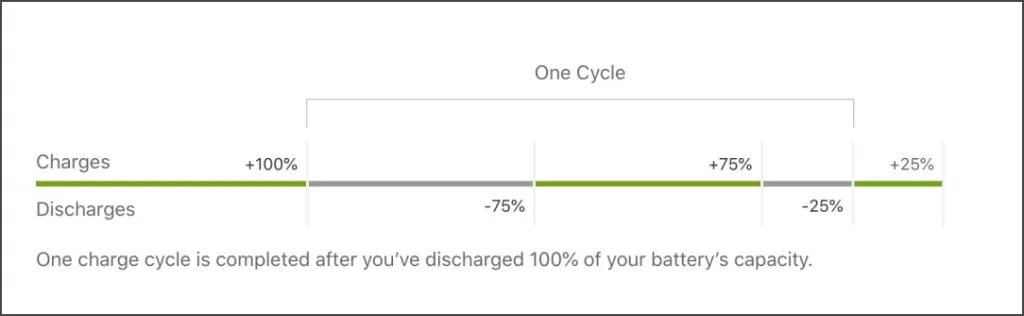
Čím více svůj iPhone nabíjíte, tím více se zvyšuje počet cyklů. Takže nakonec vyšší cyklus baterie v průběhu času mírně snižuje stav baterie.
Jaká je kapacita baterie?
Konstrukčně se typická baterie dodává s maximální kapacitou nabíjení, která se liší od její skutečné kapacity. Když je iPhone nový, má maximální kapacitu nabití, která se snižuje s rostoucím počtem cyklů baterie.
V průběhu času se tato kapacita nabíjení po několika cyklech baterie snižuje. To je také známé jako zhoršení stavu baterie. Baterie iPhonu je obvykle navržena tak, aby udržela 80 % původní kapacity po 500 úplných nabíjecích cyklech. Zde je návod, jak tento výpočet funguje.
Když získáte nový iPhone s 3000mAh baterií, toto číslo je maximální kapacita baterie. Po roce používání, pokud má pouze 2700 mAh nabití – to je 10% pokles kapacity nabíjení.
Když jej nabijete na 100 %, nedosáhne původních 3000 mAh. Místo toho doplní až 90 % své současné kapacity a přistane na 2700 mAh. Podobně, pokud jej nabijete na 80 %, bude to 2160mAh a ne 2400mAh, pro které byl původně navržen.
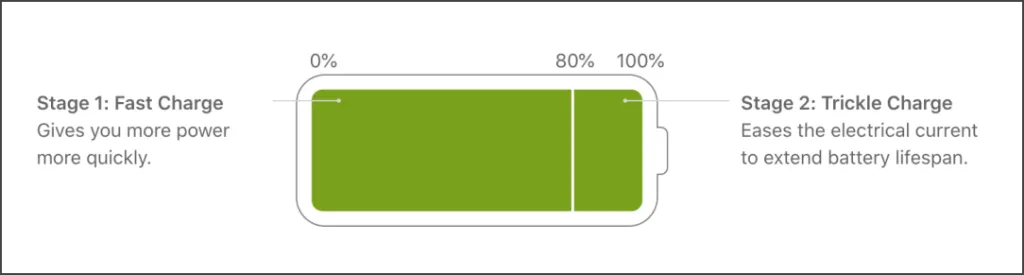
Ve výchozím nastavení Apple optimalizuje proces nabíjení tak, aby udržoval stav baterie dlouhodobě. Rychle se nabíjí na 80 % své kapacity, aby vám poskytl požadovaný výkon. Poté se nabíječka přepne na pomalejší nabíjení, což zmírní zatížení elektrických součástek pro regulaci napětí a teploty.
Jak zkontrolovat počet cyklů baterie na iPhone 15
Kontrola počtu cyklů baterie u nového iPhonu 15, iPhonu 15 Plus, iPhonu 15 Pro nebo iPhonu 15 Pro Max není složitá. Pokud máte starší iPhone, přejděte na další sekci.
Na iPhonu řady 15 můžete zkontrolovat počet cyklů baterie v aplikaci Nastavení. Jak na to:
1. V modelu iPhone řady 15 otevřete aplikaci Nastavení .
2. Klepněte na Obecné.
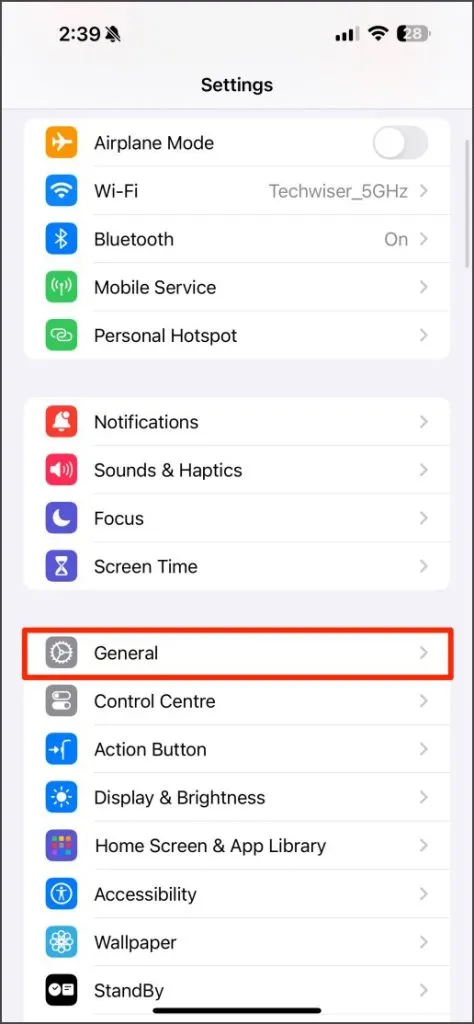
3. Posuňte se dolů a vyberte O aplikaci a přejděte dolů a vyhledejte Cyklus .Počet
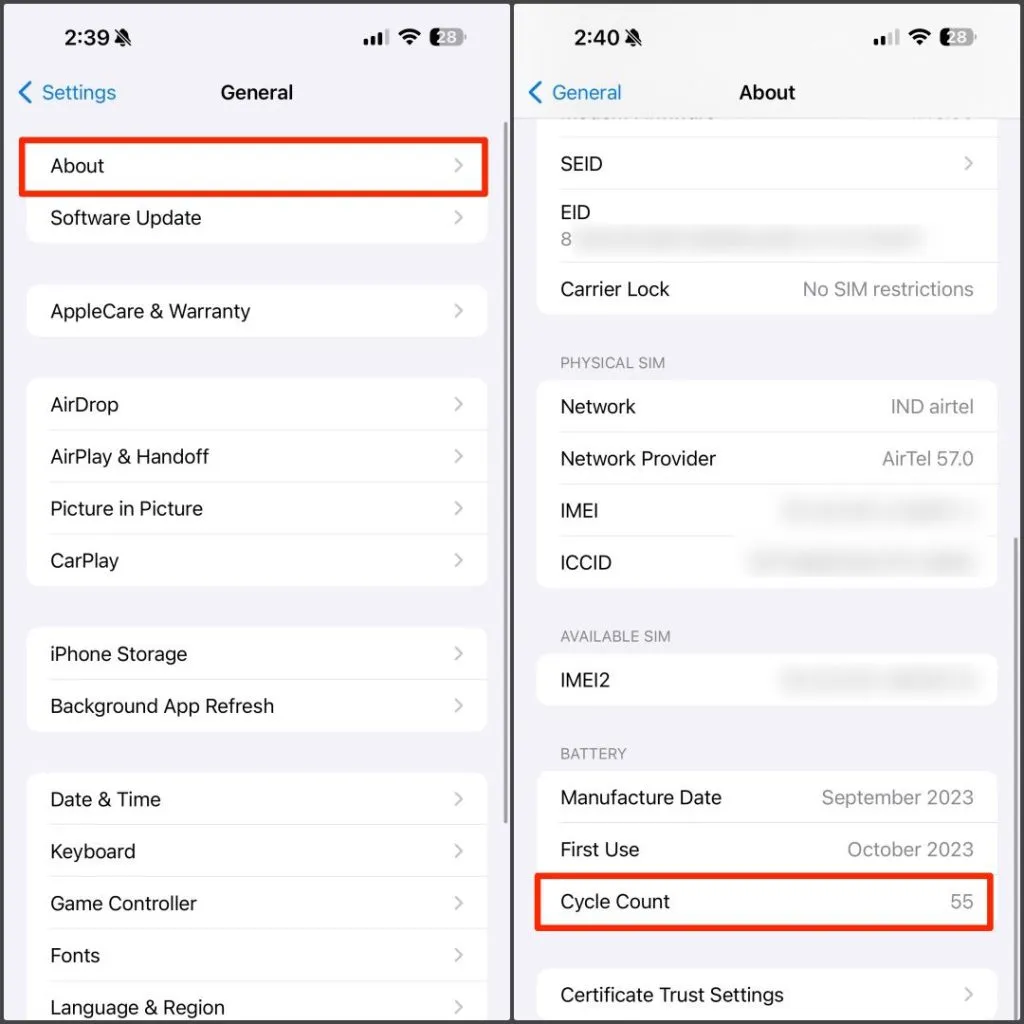
To vám ukazuje celkový počet cyklů nabití a vybití, kterými váš iPhone prošel. Tato možnost není k dispozici na iPhone 14 a starších modelech. Stále však můžete zkontrolovat počet cyklů baterie.
Zkontrolujte počet cyklů baterie na iPhonu 14 nebo starším
Starší modely iPhone, jako je iPhone 14, iPhone 13, iPhone 12 a iPhone 11, se mohou při kontrole počtu cyklů nabíjení baterie spolehnout na aplikace a zkratky třetích stran.
Metoda 1 – Kontrola počtu cyklů pomocí zkratky
Váš iPhone zaznamenává aktuální počet cyklů baterie do Analytics (za předpokladu, že jste to povolili). Můžete z něj extrahovat počet cyklů pomocí jednoduché zkratky, jak je znázorněno níže.
1. Otevřete Statistiky baterie (nebo Zobrazit cyklus baterie< a i=5> na starších verzích iOS) odkaz na zástupce na vašem iPhone.
2. Automaticky se otevře v aplikaci Zkratky. Zvolte Přidat zástupce a nainstalujte zástupce.
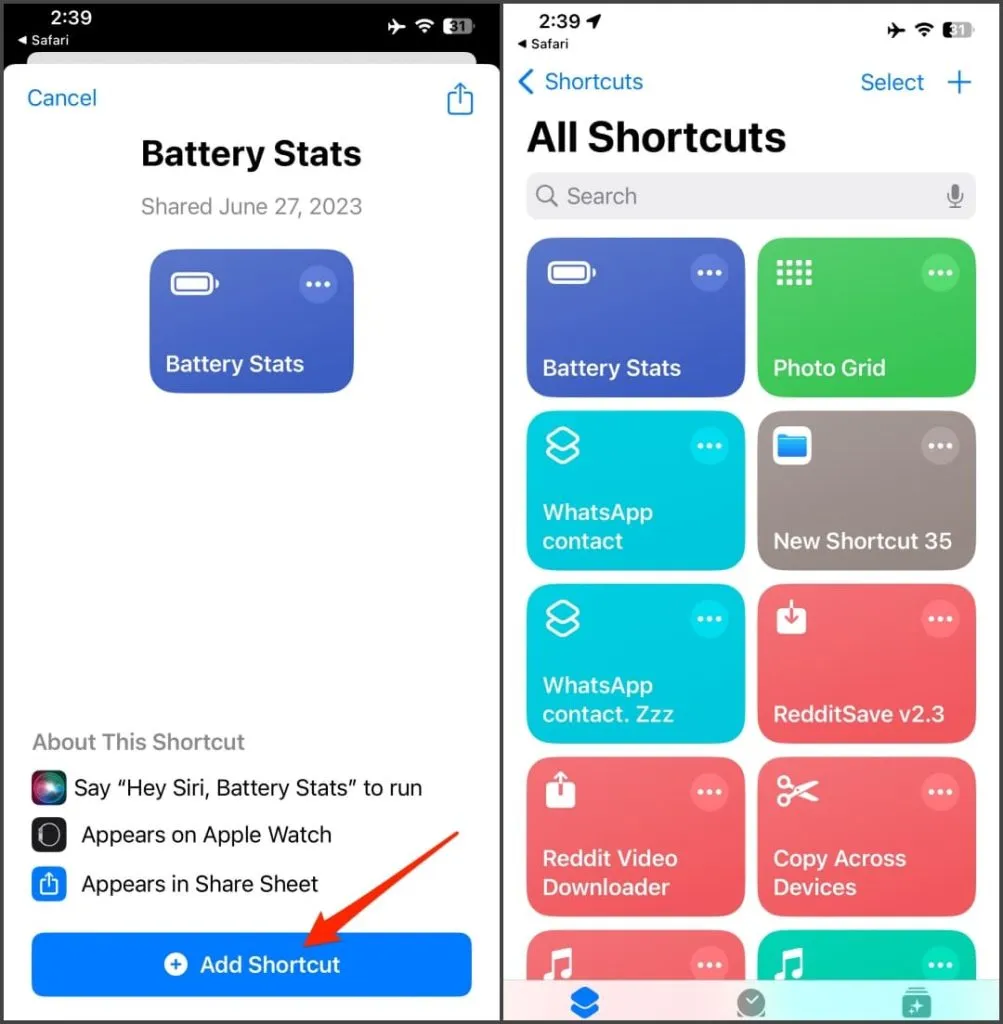
3. Přejděte do aplikace Nastavení, přejděte dolů a vyberte Ochrana osobních údajů & Zabezpečení a vyberte Analytics & Vylepšení.
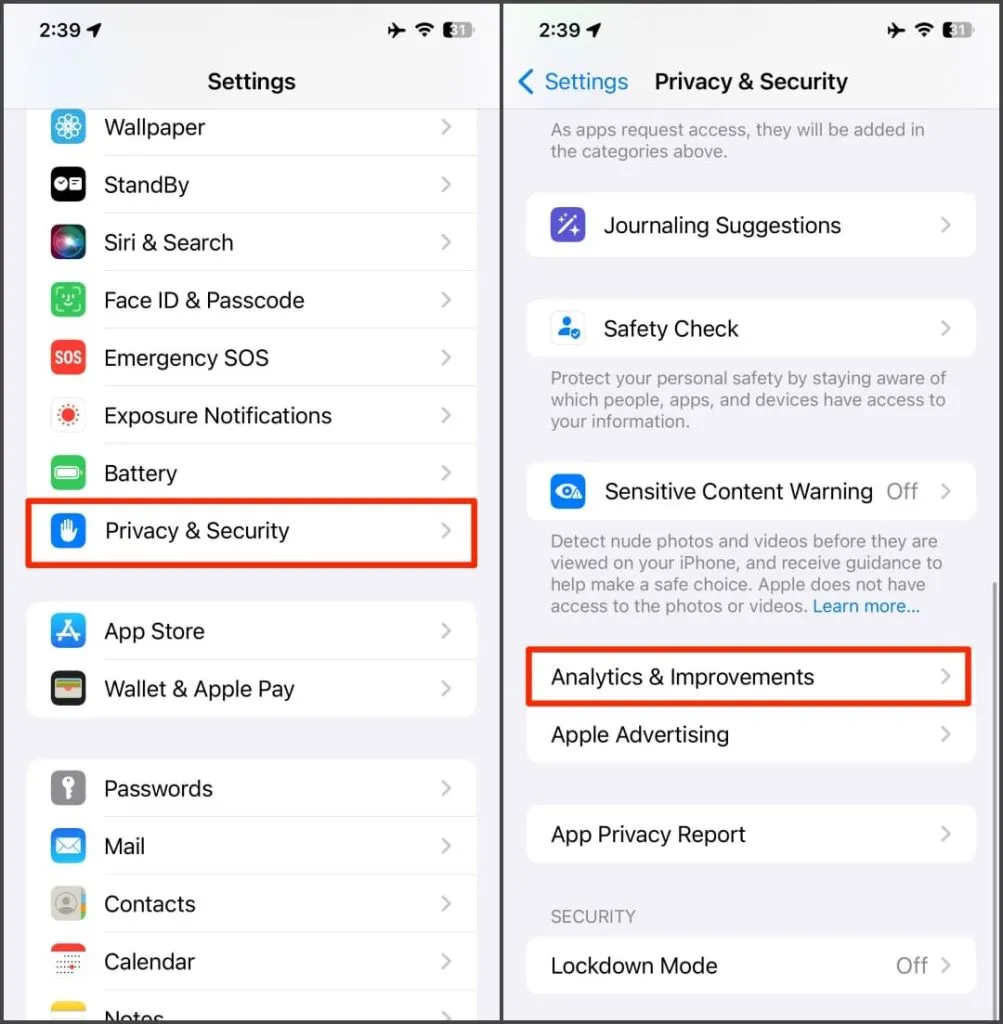
4. Klepněte na Údaje Analytics.
5. Uvidíte několik souborů. Přejděte dolů, vyhledejte a otevřete přehled analýzy z několika dní dříve.
Pokud používáte iOS 15 nebo starší, vyhledejte soubor s názvem log-aggregated.
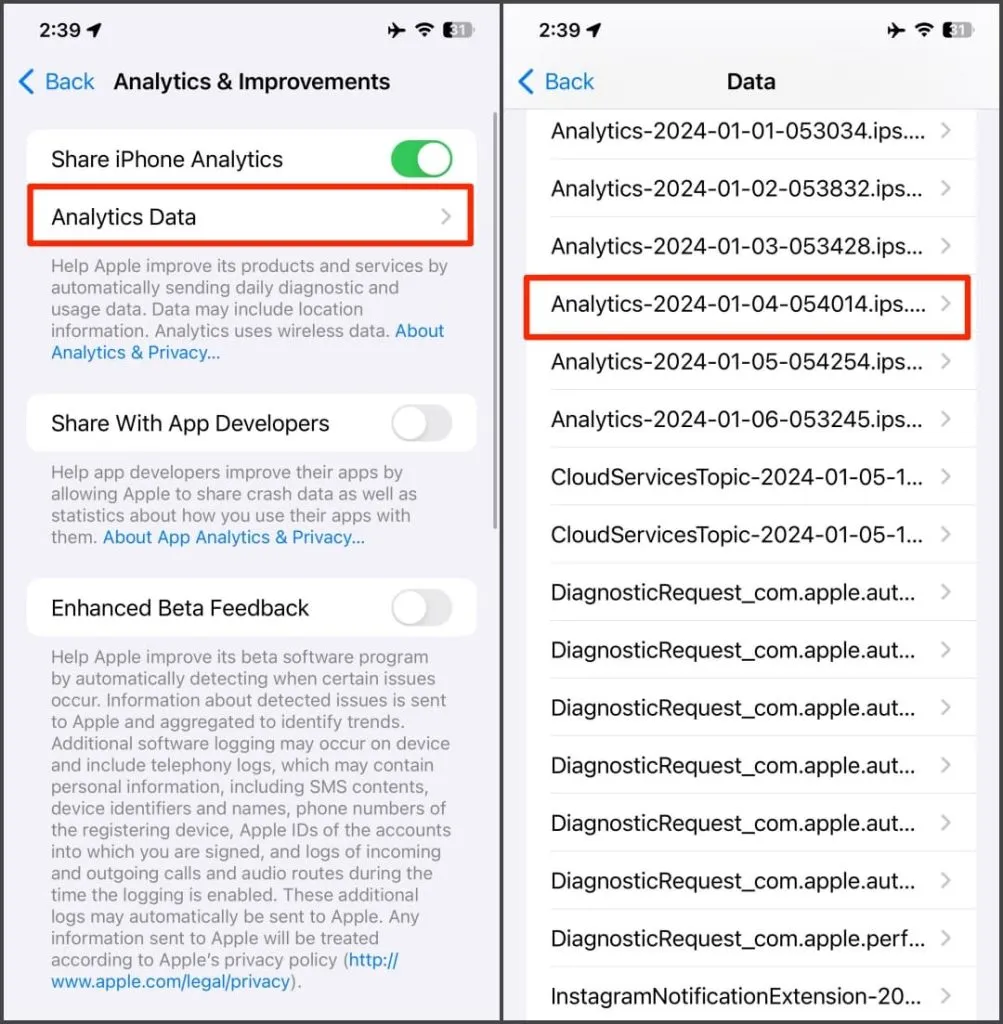
6. Po otevření protokolu klepněte na ikonu Sdílet vpravo nahoře a vyberte < a i=4>Statistiky baterie.

7. Počkejte, až zkratka analyzuje a vytáhne aktuální počet cyklů baterie a zdravotní statistiky vašeho iPhone.
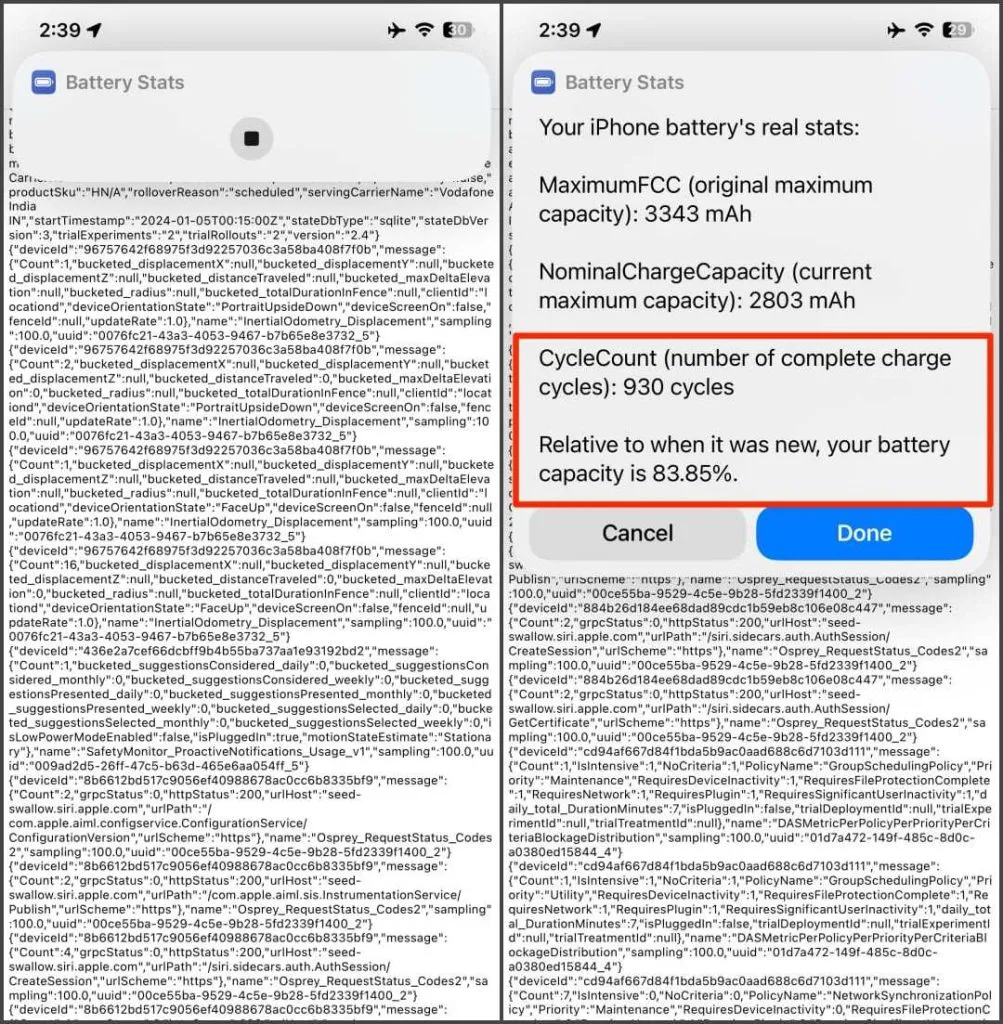
Jak můžete vidět, iPhone XS Max, který jsme zkontrolovali, má více než 930 cyklů s maximální kapacitou nabití 83 %.
Metoda 2 – Načtěte počet cyklů ručně
Počet cyklů můžete také načíst ručně bez instalace zástupce. Zkopírujte protokol analytických dat a najděte metriku ‚batterycyclecount‘ nebo ‚last_value_CycleCount‘ podle vaší verze iOS. Postup:
1. Na iPhonu přejděte do Nastavení, vyberte Soukromí & Zabezpečení, vyberte Analytics & Vylepšení a klepněte na Analytics Data.
2. V systému iOS 16 nebo 17 otevřete soubor analytics-yyyy-mm-dd– z několika dní dříve.
iOS 15 nebo starší uživatelé otevřou nejnovější soubor s agregovaným logem.
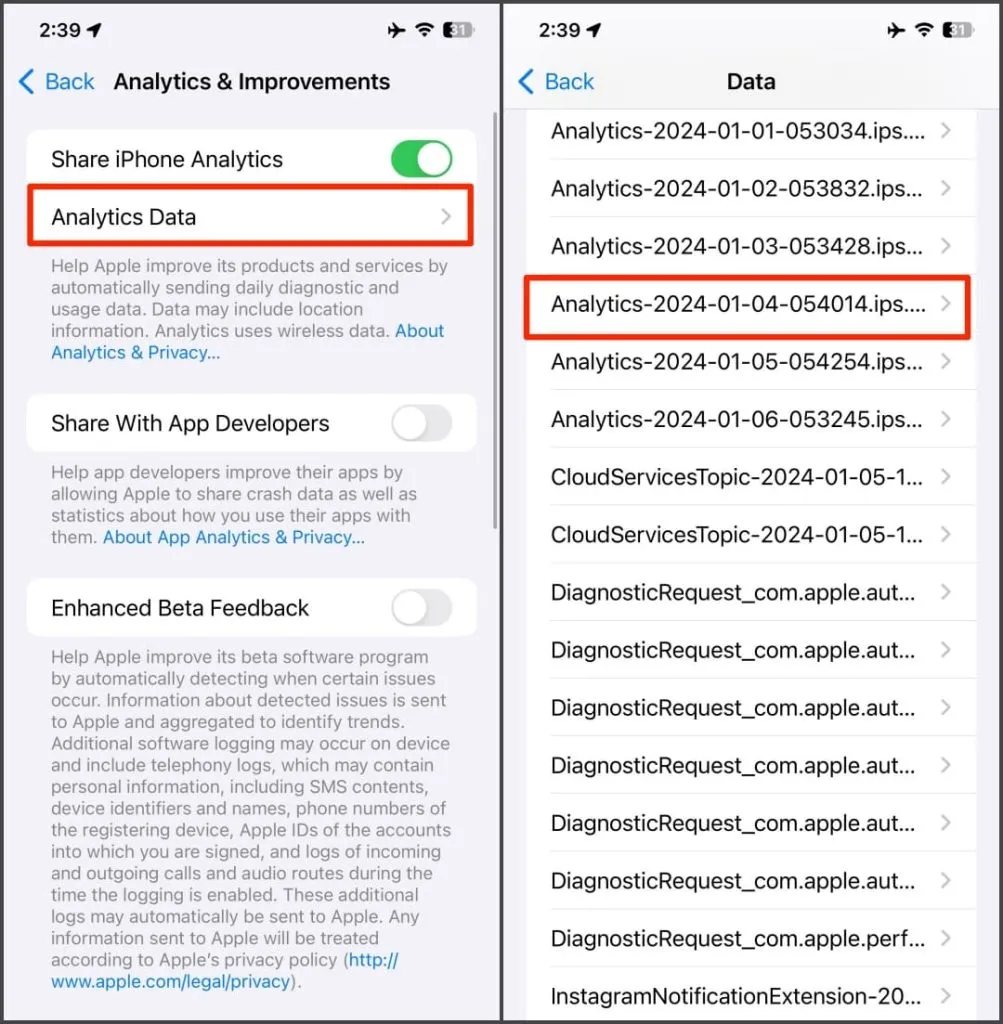
3. Zkopírujte celý přehled. Za tímto účelem dvakrát klepněte kamkoli na obrazovku a klepněte na Kopírovat nebo zvýrazněte text, přetažením dolů vyberte vše a vyberte .Kopírovat
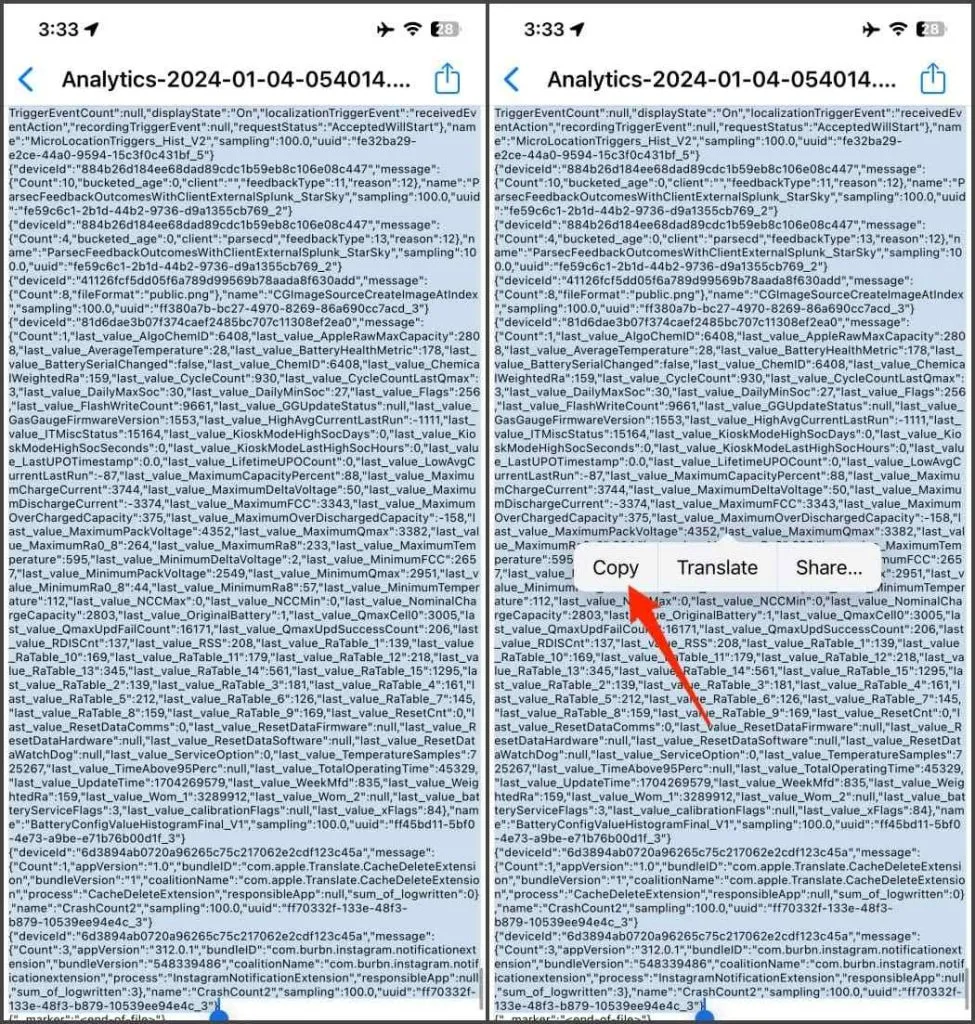
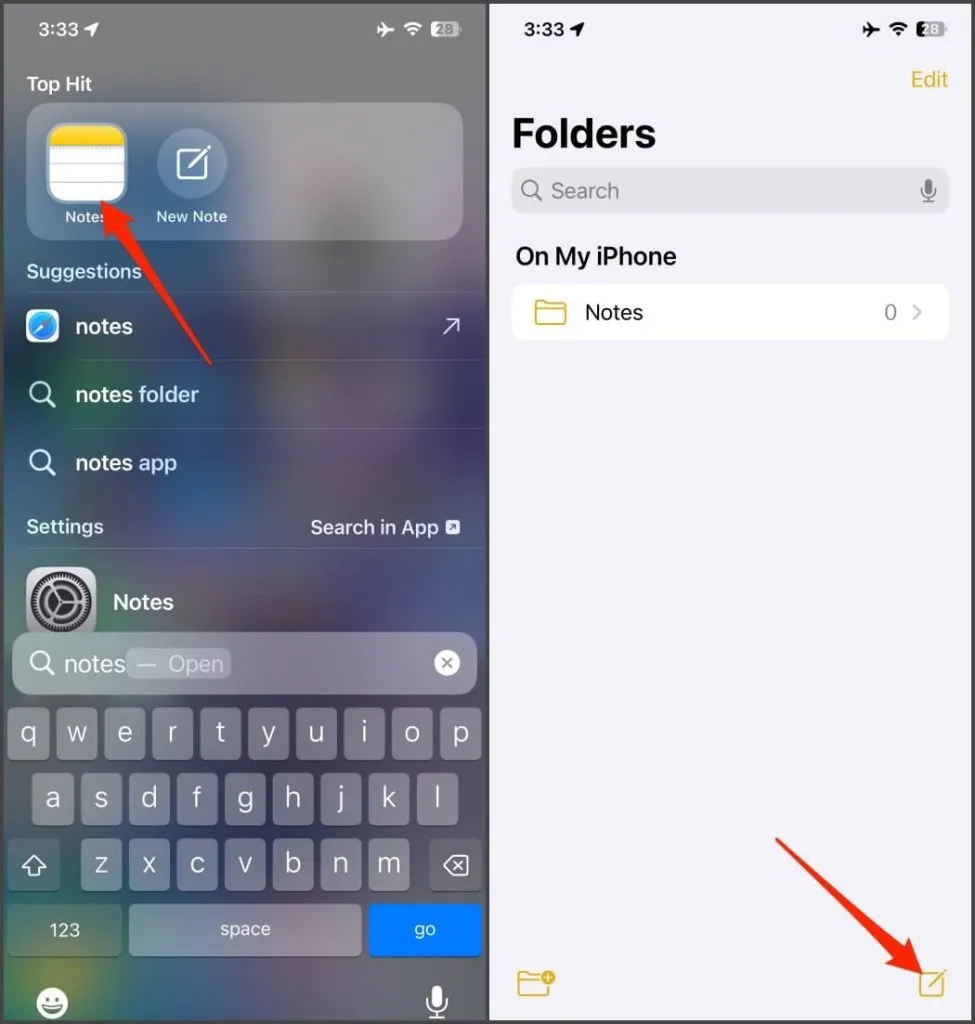
5. Vložte zkopírovaný protokol.
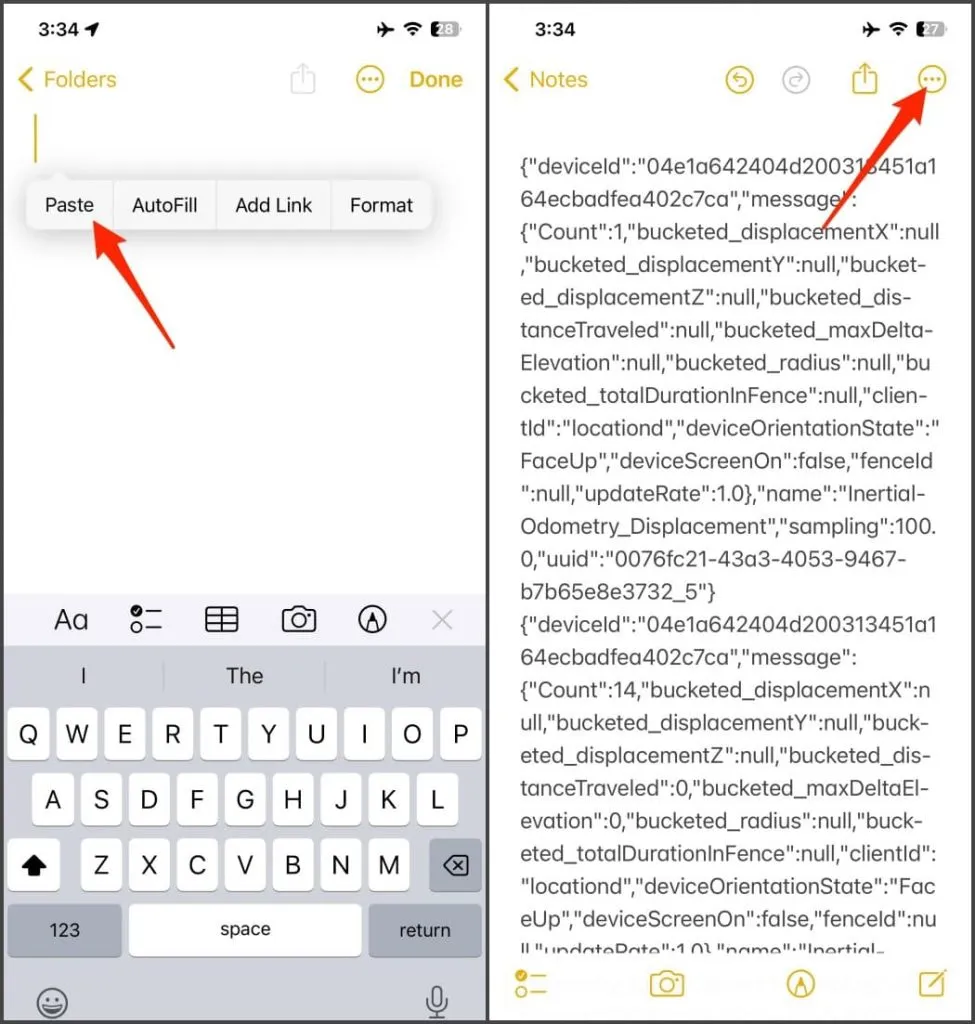
7. Pokud váš iPhone používá systém iOS 16 nebo 17, zadejte last_value_CycleCount a zvýrazněte jej v souboru protokolu. U iPhonů se systémem iOS 15 nebo starším zadejte batterycyclecount.
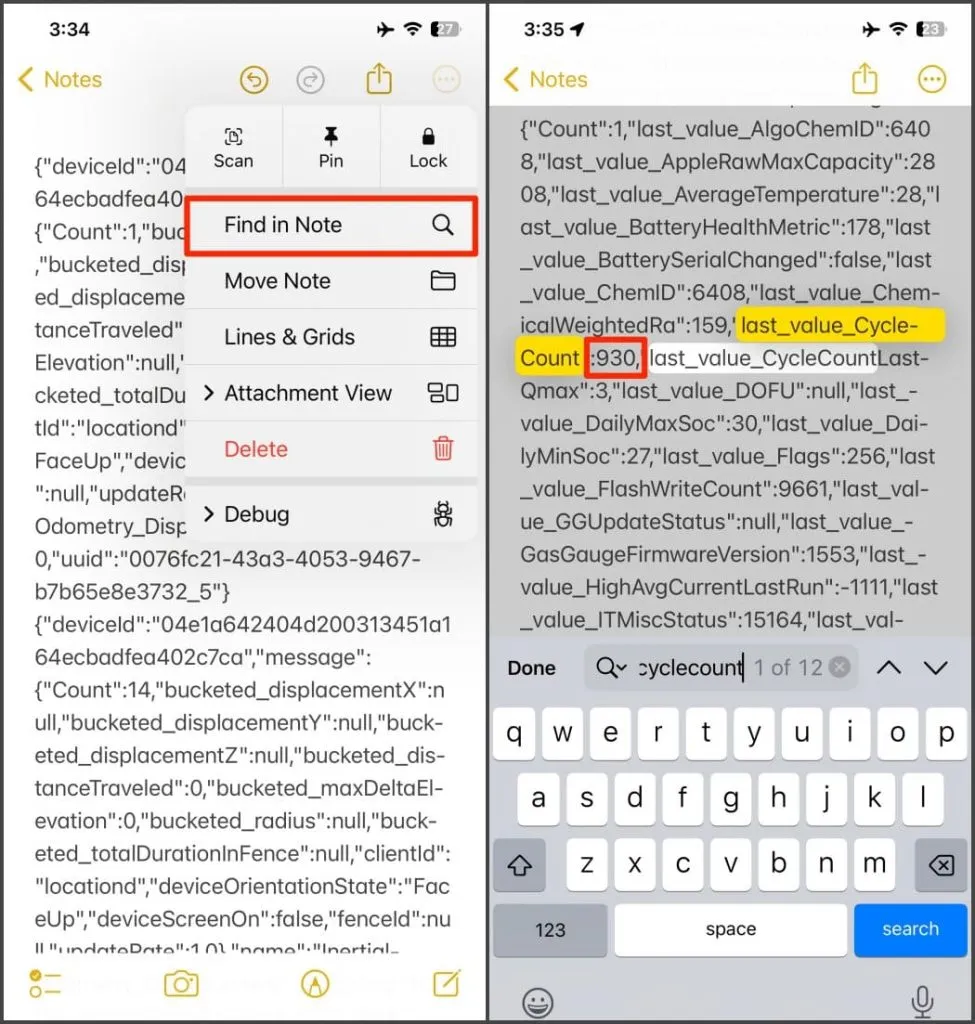
Číslo vedle je počet cyklů baterie – kolikrát byl váš iPhone nabit a vybit na svou celkovou kapacitu.
Metoda 3 – Kontrola počtu cyklů pomocí Coconutbattery na Macu
Pokud máte Mac, můžete pomocí aplikace Coconutbattery zjistit aktuální stav baterie vašeho iPhone a počet nabíjecích cyklů. Postupujte podle následujících kroků:
1. Připojte svůj iPhone k počítači Mac pomocí kompatibilního kabelu USB.
2. Stáhněte si aplikaci Coconutbattery a otevřete ji na svém Macu. Uvidíte aktuální kapacitu baterie vašeho MacBooku a počet cyklů. Chcete-li zobrazit data pro iPhone, přepněte na kartu Zařízení iOS.
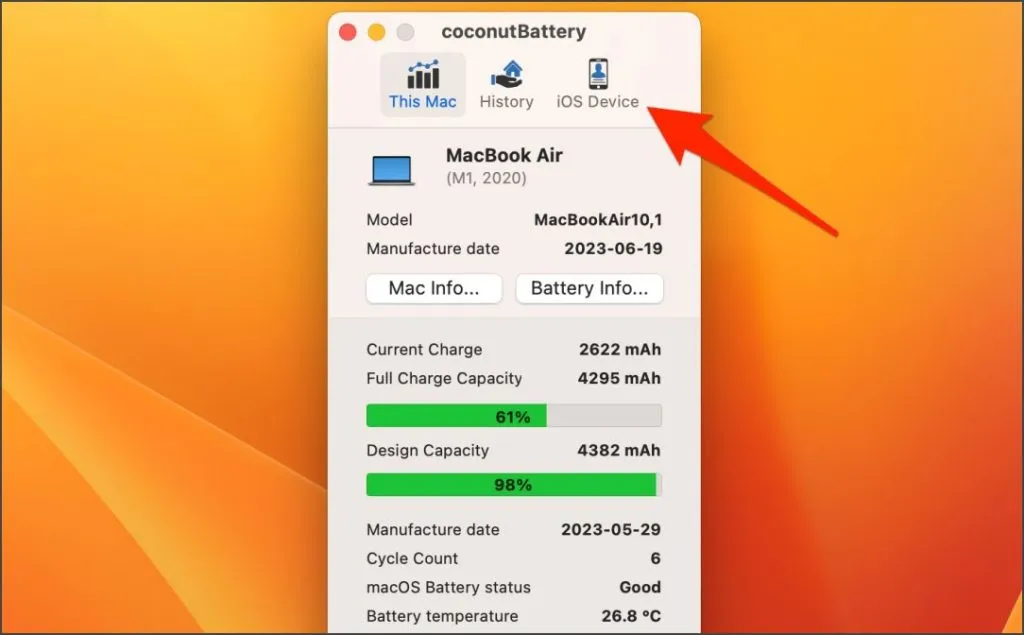
3. Můžete zjistit počet cyklů a aktuální maximální kapacitu nabití. Jak můžete vidět na snímku obrazovky níže, iPhone 13 vydržel 465 nabíjecích cyklů a jeho aktuální stav baterie je 93 %.
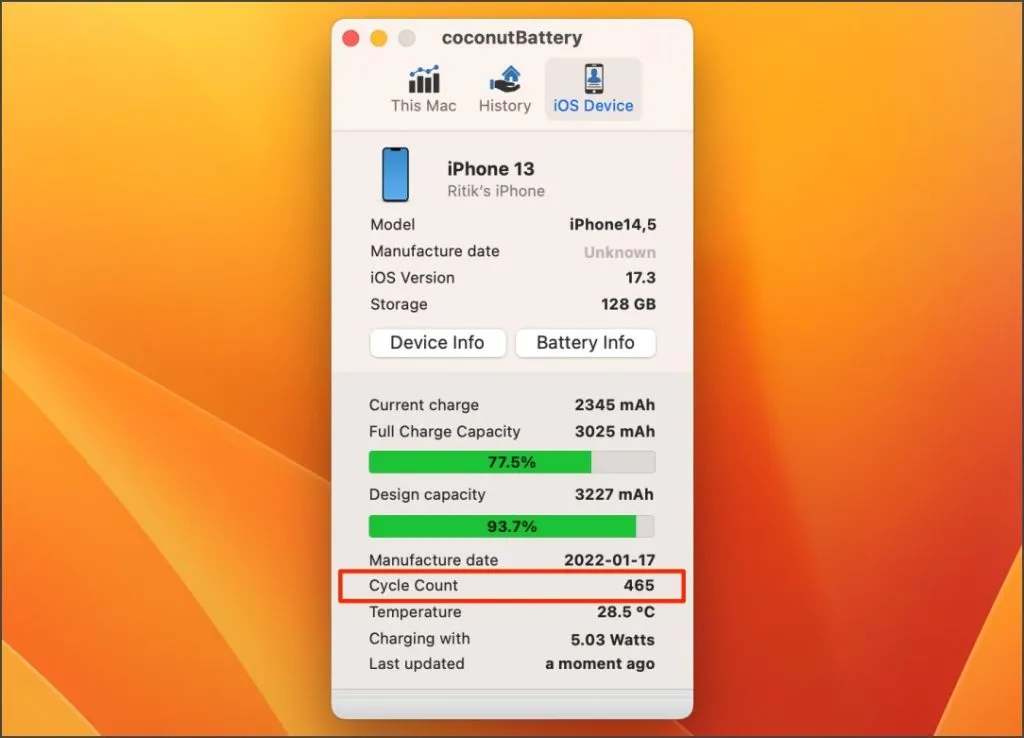
Datum výroby a stáří baterie můžete dále zobrazit klepnutím na Informace o baterii. Aplikace také podporuje bezdrátové připojení a může vám ukázat provozní dobu baterie, maximální/minimální a průměrnou teplotu a rozsahy napětí a rychlosti nabíjení/vybíjení. Některé funkce jsou však uzamčeny za paywall.
Metoda 4 – Použijte iMazing ke kontrole cyklu baterie iPhone na ploše
iMazing je nástroj pro iPhone, který vám umožňuje kontrolovat stav baterie, počet cyklů a další na počítačích Mac a Windows. Postup použití:
1. Připojte svůj iPhone k počítači pomocí kompatibilního kabelu USB.
2. Stáhněte si iMazing a otevřete jej na počítači se systémem Windows nebo Mac. Klepněte na Pokračovat Vyzkoušejte , když se zobrazí výzva.
3. Když se váš iPhone zobrazí na hlavním panelu, klepněte na ikonu baterie vpravo dole.
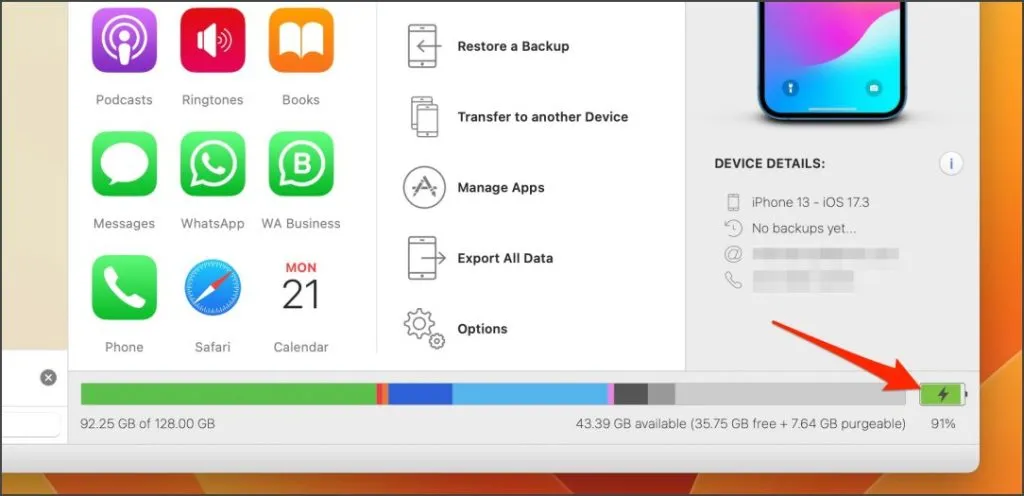
4. Uvidíte aktuální stav baterie, cykly nabíjení baterie< /span> a další informace, jako je jeho aktuální teplota, minimální a maximální teplota, napětí a další.
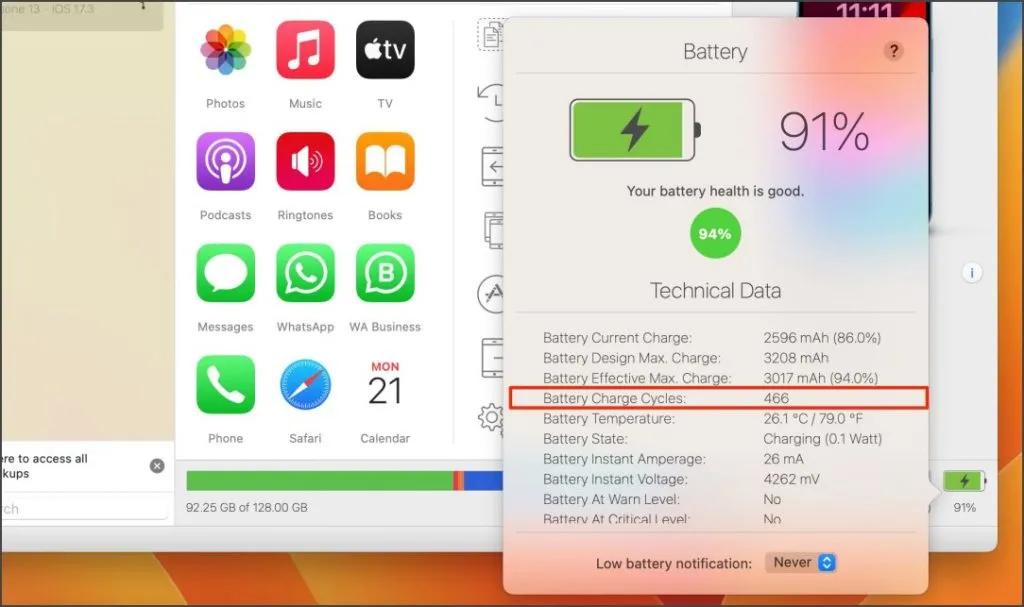
Pokud používáte Windows, ujistěte se, že máte nainstalovaný iTunes a nastavení, aby se váš iPhone zobrazoval v iMazing. Pokud ne, spusťte iTunes a ujistěte se, že se váš iPhone zobrazuje připojený, než spustíte iMazing.
Počet cyklů baterie iPhone versus stav baterie: Na čem záleží víc
Stav baterie v Nastavení iPhone zobrazuje maximální kapacitu nabití vzhledem k době, kdy byl telefon nový. Diagnostikuje baterii po sečtení všech faktorů (rychlost nabíjení, relace, teplota a další).
Na druhou stranu, počet cyklů je pouze počet cyklů úplného nabití a vybití, kterými váš iPhone prošel. Můžete pomocí něj zjistit, jak byl iPhone používán (při nákupu použitého nebo repasovaného zařízení), protože více cyklů = více využití.
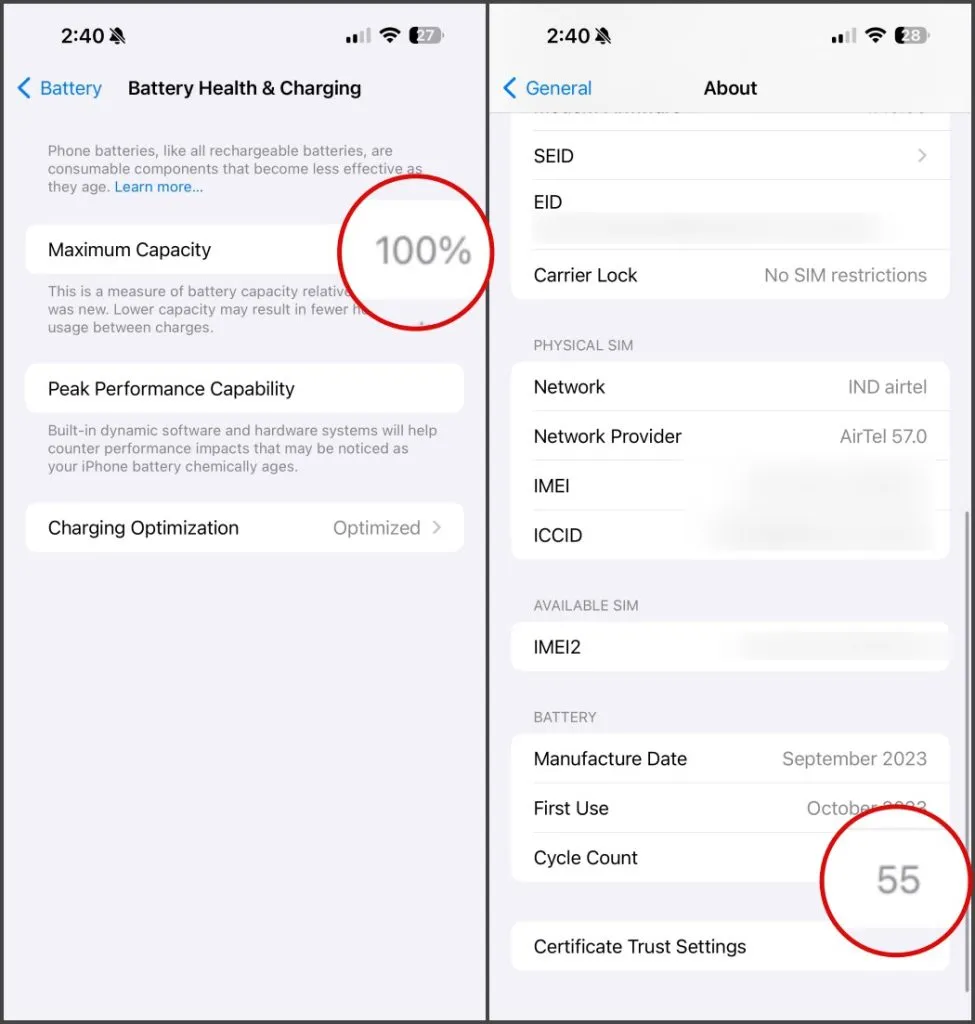
Nižší stav baterie s vyšším počtem cyklů je normální. Pokud se však baterie zhoršila, přestože byla nabita méněkrát, můžete to vinit z jiných faktorů, jako je nabíjecí adaptér, rychlost, okolní teplota a vlhkost.
Kdy byste měli vyměnit baterii svého iPhone
Běžná baterie iPhonu si může po 500 úplných nabíjecích cyklech při provozu za normálních podmínek zachovat až 80 % své původní kapacity. Pokud stav baterie vašeho iPhone klesne pod 80 % během jednoleté záruční doby (nebo v rámci AppleCare+), Apple ji zdarma vymění, pokud je iPhone v záruce.
Pokud není v záruce, budete muset zaplatit servisní poplatek za baterii, který se obvykle pohybuje mezi 69 a 99 dolary, v závislosti na modelu vašeho iPhone.
Kdy vyměnit baterii iPhonu závisí na stavu baterie, počtu cyklů a skutečném výkonu. Obvykle je nejlepší čas na výměnu baterie vašeho iPhone, když stav baterie klesne pod 75 %. Tehdy může váš iPhone poskytovat výrazně kratší dobu strávenou na obrazovce, zpomalení, pády aplikací a náhodné vypnutí.
Jakmile přijde tento čas, váš iPhone by měl v nastavení automaticky začít zobrazovat „Důležitá zpráva o baterii“.
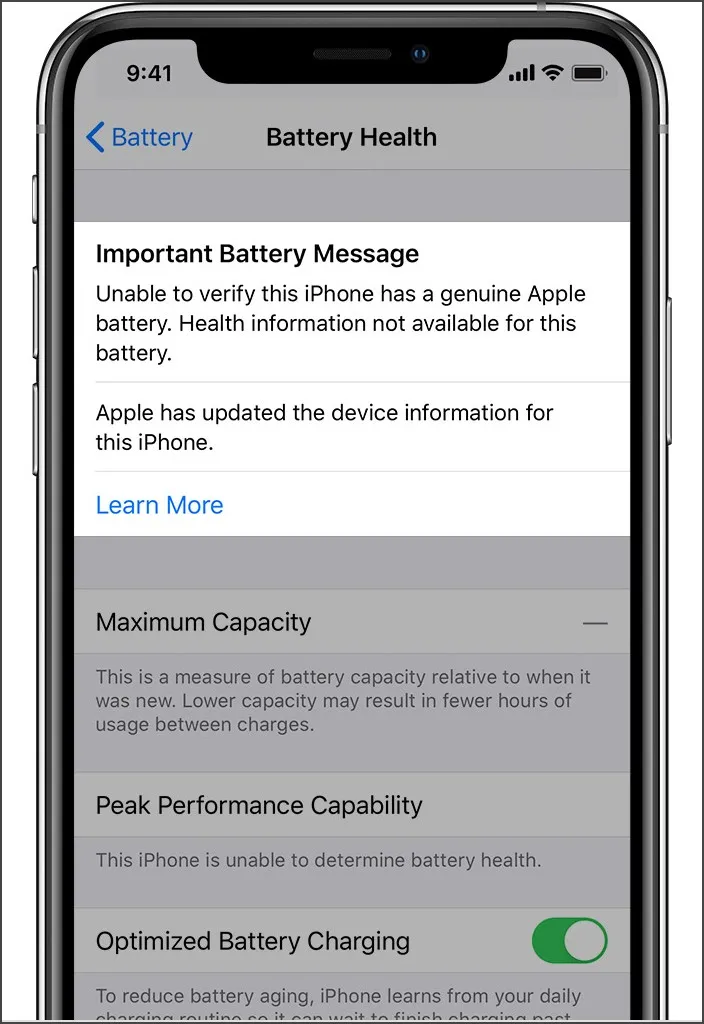
Neexistuje žádné tvrdé a rychlé pravidlo týkající se výměny baterie iPhone pouze na základě počtu cyklů. Můj iPhone 13 má 93% stav baterie, přestože dokončil 465 cyklů. Stejně tak iPhone XS Max překonal 900 cyklů, přičemž si zachoval více než 80 % své konstrukční kapacity. Viděli jsme také iPhony s něco málo přes 500 cyklů v šedesátých letech.
Můžete snížit počet cyklů baterie nebo zvýšit stav baterie iPhone
Protože baterie stárne chemicky, nemůžete zvýšit její stav. Pokud si všimnete výkyvů, jsou pravděpodobně způsobeny změnami algoritmu. Pro přesnější analytická data však udržujte svůj iPhone aktualizovaný nejnovější verzí iOS.
Nemůžete snížit nebo obrátit počty cyklů. Místo toho může používání zdravých postupů nabíjení zpomalit proces zhoršování stavu baterie.
Nejlepší postupy pro udržení zdraví baterie vašeho iPhone
Zde jsou osvědčené postupy, které můžete dodržovat, abyste udrželi stav baterie vašeho iPhone:
- Nechte optimalizované nabíjení baterie zapnuté.
- Pokud máte telefon iPhone řady 15, zvažte použití funkce 80% limit.
- Vyhněte se úplnému nabíjení a úplnému vybíjení iPhonu. Pro maximální životnost udržujte baterii v rozsahu 40–80 %.
- Používejte originální nebo certifikované nabíjecí adaptéry a kabel třetí strany. Za každou cenu se vyvarujte používání padělaných produktů.
- Vyhněte se extrémně vysokým a nízkým teplotám. Nenechávejte jej v létě na slunci ani uvnitř auta.
- Vyhněte se tomu, aby byl váš iPhone mrtvý na 0 %. Mohlo by to poslat baterii do stavu hlubokého vybití.
- Upřednostňujte kabelové nabíjení před bezdrátovým. Ten generuje více tepla, což není dobré pro baterii.
- Pokud nespěcháte, použijte pomalé nabíjení. Použijte 5W adaptér Apple k nabíjení mého iPhone doma.
- Optimalizujte výdrž baterie iPhonu deaktivací nežádoucích funkcí a služeb.
- Pokud se stav baterie vašeho iPhonu výrazně zhoršil, zvažte její výměnu u autorizovaného poskytovatele služeb Apple.
Změřte výdrž baterie vašeho iPhonu!
Kontrola počtu cyklů baterie je jako sledování najetých kilometrů vašeho vozu. Baterii lze nabíjet a vybíjet pouze po určitý počet cyklů a počet cyklů vám ukáže, jak je na tom s její omezenou životností.
Ale znovu, zatímco stav baterie a cykly jsou důležitými metrikami, příliš se tím neznepokojujte. Nabijte svůj iPhone normálně, pokud je to možné, postupujte podle výše uvedených tipů a na konci cyklu vyměňte baterii za novou.




Napsat komentář